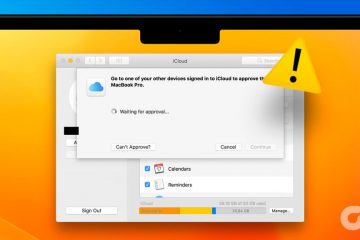Opracowaliśmy serię artykułów na temat telefonów Samsung z systemem Android. Tym razem chciałem omówić część ekranu blokady. Tak jak poprzednio, jeśli nie widziałeś innych artykułów lub filmów z serii, oto one:
Artykuły
Filmy
Teraz, gdy wszyscy jesteśmy już złapani, kontynuujmy naszą następną lekcję. Niedawno moja żona otrzymała wiadomość od swojej mamy z pytaniem, jak dodać obracające się zdjęcia do jej ekranu blokady. Zasadniczo za każdym razem, gdy budzisz telefon, nowy obraz pojawi się jako tło dla tego ekranu. To jest coś, co kocha moja żona, ponieważ zmienia się między naszymi dziećmi. Jej matce podobała się ta opcja i chciała wiedzieć, jak to zrobić również na swoim telefonie. Chyba nadszedł czas, aby podzielić się tą wiedzą ze wszystkimi. Wyciągnij te urządzenia i zacznij klasę.
Dodaj obracające się zdjęcia do ekranu blokady Samsung
To zostało przetestowane na moim Samsungu Galaxy A20, A21 i A10.
Krok 1: Na ekranie głównym telefonu przytrzymaj palec w pustym miejscu.
Krok 2: Jesteś teraz na ekranie ustawień, na którym możesz dodawać lub usuwać okno i kilka innych opcji. Chcemy użyć ikony Tapety w lewym dolnym rogu. Dotknij go.
Krok 3: Po dotknięciu zostaniesz przeniesiony do ekranu ustawień Tapeta. Ponieważ chcemy dodać obracające się obrazy, użyjemy opcji Galeria. To jest tuż pod Moimi tapetami. Dotknij go.
Krok 4: Na tym ekranie powinny być widoczne wszystkie zdjęcia. Do tego artykułu chcę wybrać konkretny album. Spójrz na dół i dotknij Albumy. Teraz dotknij albumu, z którego chcesz wybrać zdjęcia. Wybiorę folder Instagram.
Krok 5: Teraz, gdy jesteśmy w albumie, czas wybrać zdjęcia, które chcesz obracać. Aby to zrobić, kliknij kółko w lewym górnym rogu każdego zdjęcia, które chcesz. Możesz tylko 15 zdjęć, więc wybieraj mądrze. U góry zobaczysz wybrane przez siebie zdjęcia. Po zakończeniu dotknij Gotowe w prawym górnym rogu.
Krok 6: Na następnym ekranie możesz dostosować obrazy. Stuknij w obraz, który chcesz dostosować, a pojawi się jako duży obraz. Teraz przytrzymaj palec na obrazie i przesuń go w żądane miejsce. Zrób to z każdym obrazem. Jeśli chcesz powiększyć obraz, aby upewnić się, że jest prawidłowo ustawiony, dotknij kółka w prawym dolnym rogu głównego obrazu. Dotknij go ponownie, aby wrócić do innych obrazów. Po zakończeniu całej pracy dotknij przycisku Ustaw na ekranie blokady u dołu.
Krok 7: Zostaniesz odesłany z powrotem do głównego Ekran ustawień tapety. Wszystko gotowe. Teraz za każdym razem, gdy przejdziesz do ekranu blokady, zobaczysz nowy obraz tła.
Czas podzielić się swoją nową wiedzą ze światem.
—